Introduzione
Sapere come eseguire un reset di fabbrica su un telefono TCL può essere incredibilmente utile, sia che tu stia risolvendo problemi, preparando il tuo dispositivo per la vendita o semplicemente desideri ricominciare da capo. Questa guida ti accompagnerà attraverso l’intero processo, dalla comprensione della necessità di un reset all’esecuzione dello stesso, affrontando anche le preoccupazioni comuni post-reset. Alla fine, avrai tutte le conoscenze necessarie per resettare il tuo telefono TCL in modo efficace e sicuro.

Perché Potresti Aver Bisogno di Eseguire un Reset di Fabbrica sul Tuo Telefono TCL
Ci sono molteplici ragioni per cui potresti aver bisogno di eseguire un reset di fabbrica sul tuo telefono TCL. In primo luogo, se il tuo dispositivo presenta problemi software persistenti, come riavvii casuali, crash delle applicazioni o prestazioni lente, un reset di fabbrica può spesso risolvere questi problemi ripristinando il telefono al suo stato originale.
Un’altra ragione comune è proteggere le tue informazioni personali prima di vendere o cedere il tuo telefono. Un reset di fabbrica assicura che tutti i dati personali, inclusi contatti, messaggi, foto e app installate, siano completamente cancellati dal dispositivo, salvaguardando la tua privacy.
Talvolta, un reset è necessario se hai dimenticato la password o il PIN e sei bloccato fuori dal tuo telefono. In questi scenari, un reset di fabbrica può essere l’unica soluzione praticabile per recuperare l’accesso. Inoltre, alcuni utenti scelgono di eseguire periodicamente reset di fabbrica come metodo per snellire i loro dispositivi e migliorare le prestazioni complessive.
Comprendere queste varie ragioni evidenzia l’importanza di sapere come eseguire un reset di fabbrica, rendendolo un’abilità essenziale per qualsiasi utente di telefoni TCL.
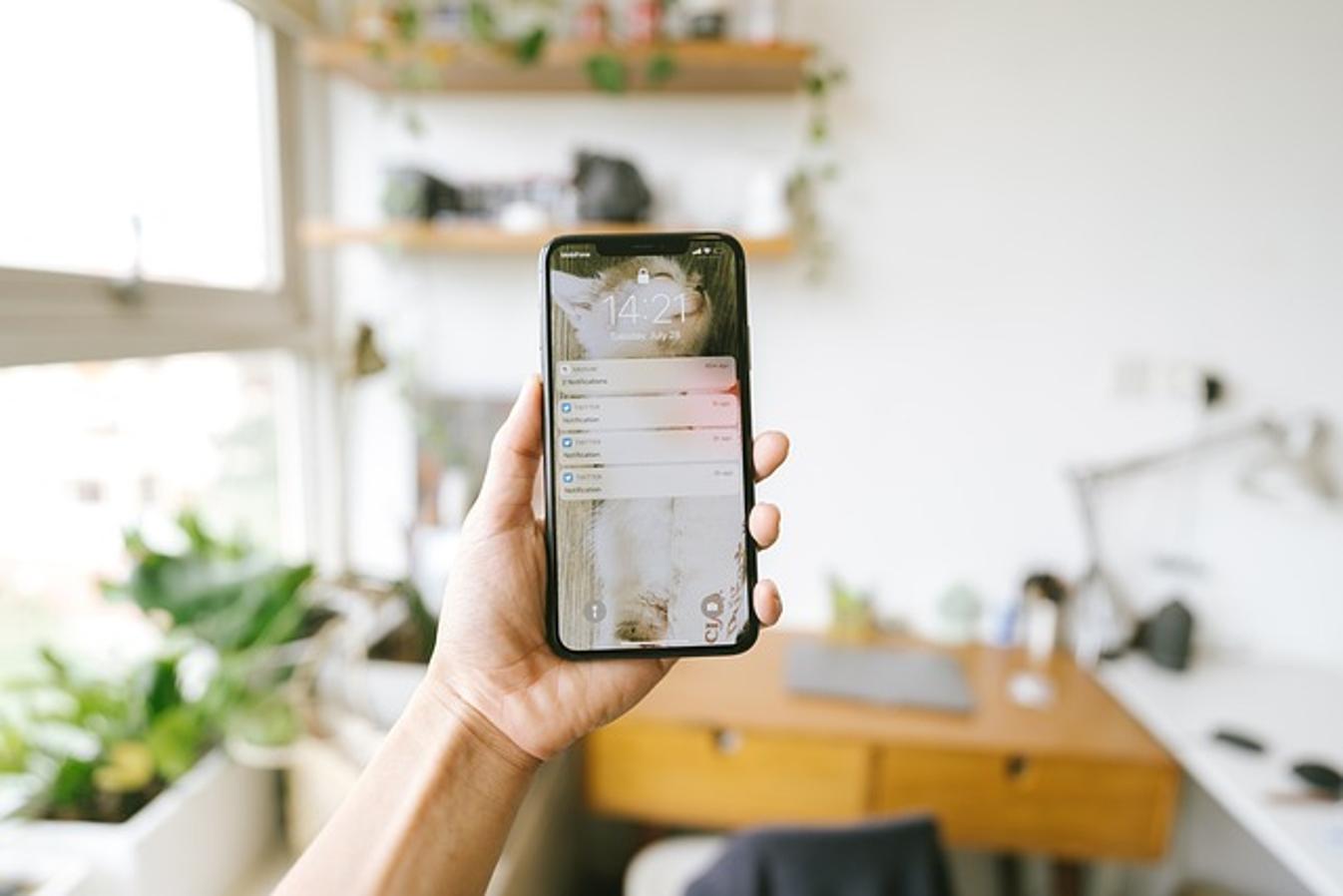
Precauzioni da Prendere Prima di Eseguire un Reset di Fabbrica
Prima di procedere con un reset di fabbrica, è cruciale prendere alcune precauzioni per garantire un processo fluido e sicuro. Prepararsi adeguatamente può salvarti dalla perdita di dati e facilitare il processo di configurazione successiva.
- Esegui un Backup dei Tuoi Dati: Resettare il telefono cancellerà tutti i dati memorizzati su di esso. Assicurati di fare il backup dei file importanti, come foto, contatti e documenti. Usa servizi cloud o trasferisci i dati su un dispositivo esterno.
- Rimuovi Scheda SD e SIM: Rimuovere la scheda SD e la scheda SIM prima di eseguire il reset può prevenire la perdita accidentale di dati e proteggere le tue informazioni personali.
- Carica il Tuo Telefono: Assicurati che il telefono sia completamente carico o almeno al 70% di batteria. Il processo di reset potrebbe richiedere del tempo, e uno spegnimento improvviso a causa della batteria scarica potrebbe causare complicazioni.
- Esci dagli Account: Uscire dagli account come Google e altre app può semplificare il processo di configurazione post-reset e aiutare a evitare problemi legati agli account.
Prendere queste precauzioni assicura che sei preparato per il processo di reset e riduce il rischio di incontrare complicazioni in seguito.
Come Eseguire un Reset di Fabbrica sul Tuo Telefono TCL Tramite le Impostazioni
Eseguire un reset di fabbrica tramite il menu delle impostazioni è il metodo più semplice ed è raccomandato se il tuo telefono è ancora funzionante.
- Apri Impostazioni: Dalla schermata principale o dal cassetto delle app, tocca l’icona ‘Impostazioni’.
- Vai su Sistema: Scorri verso il basso e trova l’opzione ‘Sistema’, quindi toccala.
- Seleziona Opzioni di Reset: Nel menu Sistema, tocca ‘Opzioni di reset.’
- Scegli Reset di Fabbrica: Vedrai diverse opzioni di reset; seleziona ‘Cancella tutti i dati (reset di fabbrica).’
- Conferma la Tua Scelta: Apparirà una schermata di conferma finale, informandoti che tutti i dati saranno cancellati. Tocca ‘Reset Telefono’ per avviare il processo di reset.
- Inserisci PIN o Password: Se applicabile, inserisci il tuo PIN, password o pattern per confermare l’azione.
- Aspetta che il Reset Si Completi: Il telefono si riavvierà e inizierà il processo di reset. Questo potrebbe richiedere alcuni minuti. Una volta completato, il telefono si avvierà alla schermata di configurazione iniziale.
Seguendo questi passaggi, resetti in sicurezza ed efficacemente il tuo telefono TCL tramite il menu delle impostazioni.
Come Eseguire un Reset di Fabbrica sul Tuo Telefono TCL Usando i Pulsanti Hardware
In situazioni in cui il tuo telefono è non risponde o non puoi accedere al menu delle impostazioni, puoi eseguire un reset di fabbrica utilizzando i pulsanti hardware. Ecco i passaggi:
- Spegni il Tuo Telefono: Se il telefono è acceso, spegnilo completamente.
- Entra in Modalità Recovery: Premi e tieni premuti contemporaneamente il pulsante Volume Su e il pulsante di Accensione fino a quando appare il logo TCL, quindi rilascia il pulsante di accensione ma continua a tenere premuto il pulsante Volume Su fino a entrare in Modalità Recovery.
- Vai su Wipe Data/Factory Reset: Usa i pulsanti del volume per scorrere tra le opzioni e evidenzia ‘Wipe data/factory reset.’ Premi il pulsante di Accensione per selezionarlo.
- Conferma il Reset: Usa di nuovo i pulsanti del volume per evidenziare ‘Yes,’ quindi premi il pulsante di Accensione per confermare. Il telefono inizierà il processo di reset di fabbrica.
- Reboot System Now: Una volta completato il reset, tornerai al menu della Modalità Recovery. Evidenzia ‘Reboot system now’ e premi il pulsante di Accensione per riavviare il telefono.
Segui questi passaggi con i pulsanti hardware per garantire di poter eseguire un reset di fabbrica anche se il telefono non risponde normalmente.

Cosa Fare Dopo Aver Eseguito un Reset di Fabbrica
Dopo aver resettato con successo il tuo telefono TCL, sarà necessario configurarlo come se fosse nuovo:
- Seleziona Lingua e Regione: Segui le istruzioni sullo schermo per scegliere la tua lingua e regione preferite.
- Connettiti al Wi-Fi: La connessione a una rete Wi-Fi è cruciale per il processo di configurazione, specialmente per aggiornamenti software e download di app.
- Ripristina Dati: Se hai eseguito il backup dei tuoi dati in precedenza, ora è il momento di ripristinarli. Puoi utilizzare servizi cloud come Google Drive o trasferire manualmente i dati dal computer o dalla scheda SD.
- Accedi agli Account: Accedi di nuovo al tuo account Google e a qualsiasi altro servizio che usi regolarmente.
- Configura le Impostazioni: Personalizza le impostazioni, come preferenze di visualizzazione, opzioni di notifica e permessi delle app.
Prendere questi passaggi assicura che il tuo telefono sia pronto per l’uso e che tu abbia ripristinato i dati e le preferenze essenziali.
Risoluzione dei Problemi Comuni
Anche con una preparazione accurata, potresti incontrare alcuni problemi dopo un reset di fabbrica. Ecco i problemi comuni e le loro soluzioni:
- Bloccato sulla Schermata di Avvio: Se il tuo telefono è bloccato sulla schermata di avvio, prova a eseguire un reset morbido tenendo premuto il pulsante di Accensione per circa 10-15 secondi.
- Impossibile Connettersi al Wi-Fi: Assicurati di inserire la password Wi-Fi corretta e che la rete funzioni. Prova a spostarti più vicino al router.
- Account Google Bloccato: Se il tuo dispositivo è bloccato da Google dopo un reset, assicurati di utilizzare le credenziali corrette associate all’account precedentemente sincronizzato con il telefono.
- Problemi con il Ripristino Dati: Se riscontri problemi nel ripristino dei dati, verifica se il backup è stato eseguito con successo e riprova il processo.
Affrontare questi passaggi di risoluzione dei problemi garantisce che tu sia attrezzato per gestire qualsiasi problema che possa sorgere dopo il reset.
Conclusione
Eseguire un reset di fabbrica sul tuo telefono TCL può sembrare scoraggiante, ma non deve esserlo. Con le istruzioni dettagliate e le precauzioni fornite, puoi resettare con fiducia e in sicurezza il tuo dispositivo. Sia che tu stia risolvendo dei problemi, preparando il telefono per la vendita o semplicemente desiderando un nuovo inizio, questa guida ti fornisce i passaggi e le conoscenze necessarie.
Domande Frequenti
Posso eseguire un ripristino di fabbrica del mio telefono TCL senza perdere dati?
No, un ripristino di fabbrica cancellerà tutti i dati sul tuo telefono. Assicurati di eseguire un backup delle informazioni importanti prima di procedere.
Cosa dovrei fare se il mio telefono TCL non si ripristina?
Se il telefono non si ripristina, prova a utilizzare i pulsanti hardware per eseguire il ripristino. Se questo non funziona, considera di cercare supporto tecnico.
Quanto spesso dovrei eseguire un ripristino di fabbrica del mio telefono TCL?
Non è necessario ripristinare frequentemente il telefono. Esegui un ripristino di fabbrica solo per risolvere problemi persistenti o quando ti stai preparando a vendere o regalare il dispositivo.
